Dein Warenkorb ist gerade leer!
Anleitung
Sollten Sie Interesse an individuell abgestimmten Seminaren und Workshops zu VRlingo in Ihrer Organisation haben oder eine Partnerschaft anstreben, nehmen Sie bitte Kontakt auf. Der Entwickler wird sich umgehend persönlich mit Ihnen in Verbindung setzen.
Bitte beachten Sie:
Sie sprechen in den VR-Welten nicht mit echten Personen. Die Antworten der Avatare werden durch Künstliche Intelligenz erzeugt.
Ihre Eingaben werden an OpenAI für die Verarbeitung in die USA weitergeleitet. Die Verarbeitung erfolgt gemäß den Datenschutzbedingungen von OpenAI. Detaillierte Informationen finden Sie in unserer Datenschutzerklärung. Mit der Nutzung der VR-Welten stimmen Sie der Übermittlung Ihrer Eingaben an die OpenAI-API und der Verarbeitung durch OpenAI zu.
Technische Voraussetzungen
Um in die Sprachlernwelten von VRlingo eintauchen zu können, benötigen Sie ein VR-Headset mit Controllern. Die VR-Welten rufen Sie direkt im Browser Ihrer VR-Brille auf. Sie müssen also keine spezielle App installieren. Unser Angebot nutzt die Technologie WebXR, die unabhängig vom Hersteller auf vielen VR-Geräten unterstützt wird. Stellen Sie lediglich sicher, dass Ihr VR-Headset auf die neueste Software-Version aktualisiert wurde, da WebXR bei einigen Geräteherstellern erst kürzlich hinzugefügt wurde.
Nutzen Sie beispielsweise ein aktuelles Headset des Herstellers Pico (mit der neuesten Software-Aktualisierung) oder Meta Quest, dann ist Ihre Hardware sehr wahrscheinlich kompatibel. Auch viele andere Hersteller unterstützen inzwischen WebXR. Die Nutzung von VR-Adaptern für Mobiltelefone ist nicht möglich.
Sollten Sie sich nicht sicher sein, ob Ihr VR-Headset geeignet ist, dann machen Sie einfach Gebrauch vom kostenlosen Test-Zugang, der Ihnen drei Tage lang vollen Zugriff auf alle Inhalte von VRlingo ermöglicht.
Neben einem VR-Headset wird auch eine schnelle Internet-Verbindung empfohlen. Es werden in der VR-Welt größere Datenmengen zwischen Ihrer VR-Brille und dem VRlingo-Server übertragen (vergleichbar mit der Nutzung eines Video-Streaming-Dienstes). Eine langsame Verbindung kann zu längeren Ladezeiten und längeren Gesprächspausen mit dem virtuellen Avatar führen.
Einen Zugangscode erhalten
Bevor Sie die VR-Welten betreten können, um mit den virtuellen Avataren zu sprechen, benötigen Sie einen Zugangscode. Nutzen Sie dazu am besten einen PC oder ein Tablet. Fordern Sie zunächst einen kostenlosen Test-Code an, der Ihnen per E-Mail zugesandt wird. So können Sie sich davon überzeugen, dass Ihre Hardware geeignet ist und dass VRlingo Sie begeistert. Die kostenlose Test-Phase endet automatisch. VRlingo bietet keinerlei wiederkehrende Abonnements oder automatische Verlängerungen an.
Eine Unterhaltung beginnen
Wenn Sie die Nachricht mit Ihrem Zugangscode erhalten haben, notieren Sie ihn so, dass Sie während der VR-Nutzung darauf zugreifen können. Rufen Sie jetzt VRlingo.de im Browser Ihres VR-Headsets auf. Um mit den virtuellen Avataren zu sprechen, wählen Sie innerhalb des VR-Browsers zunächst im Hauptmenü den Punkt VR-Welten oder auf der Startseite die große Schaltfläche Eintauchen in VR.
Sie erhalten eine Übersicht über die verfügbaren Sprachen. Die jeweilige VR-Welt wird geladen, wenn Sie ein Sprach-Niveau (zum Beispiel A1 für das einfachste Niveau) auswählen. Die Sprach-Niveaus orientieren sich am Gemeinsamen europäischen Referenzrahmen für Sprachen (GER). VRlingo berücksichtigt dabei die drei wichtigsten Stufen: A1, B2 und C1.
Für Deutsch als Fremdsprache können sie außerdem auswählen, in welcher Muttersprache der virtuelle Avatar Unterstützung anbieten soll.
Den Mikrofonzugriff erlauben
Die VR-App, die nach Ihrer Auswahl des Sprachniveaus im VR-Browser geladen wird, prüft zunächst, ob Ihr Mikrofon funktioniert. Die meisten Webbrowser zeigen bei diesem Schritt eine Sicherheitsmeldung an, mit der Sie gebeten werden, den Zugriff auf das eingebaute Mikrofon Ihres Geräts freizugeben. Sie müssen den Zugriff zulassen, um die VR-Welt betreten und das Gespräch mit dem Avatar führen zu können. VRlingo erkennt automatisch, wenn der Mikrofonzugriff gewährt wurde.
Sollten Sie in diesem Schritt versehentlich den Mikrofonzugriff sperren, genügt es bei einigen Headsets, die Seite neu zu laden. Einige Hersteller bieten auch die Möglichkeit, die genehmigten Funktionen im Einstellungs-Menü des Browsers zurückzusetzen. Sie können dann den Mikrofonzugriff erneut zulassen und müssen die Seite neu laden. Bei einigen wenigen Headset-Modellen fehlt jedoch diese Möglichkeit zum Zurücksetzen (z.B. aktuell beim Hersteller Pico), so dass die Genehmigung nur einmal gesetzt und dann nicht mehr – außer durch ein Zurücksetzen des Geräts auf die Werkseinstellungen – geändert werden kann.
Eingabe des Zugangscodes
Sobald ein Sprachniveau gewählt und die Funktion des in der VR-Brille eingebauten Mikrofons sichergestellt ist, sehen Sie das Eingabefeld für den Zugangscode. Geben Sie Ihren persönlichen Zugangscode mit Ihren VR-Controllern ein und bestätigen Sie die Eingabe mit der Bestätigen-Schaltfläche.
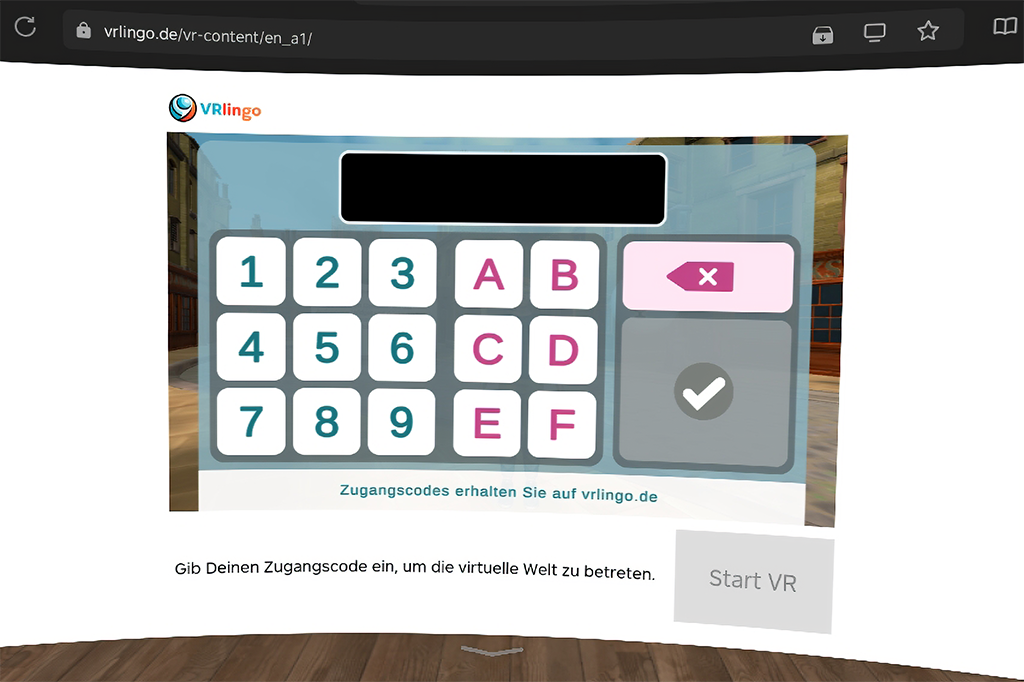
Haben Sie Ihren Code korrekt eingetragen, wird die Schaltfläche Start VR rot hinterlegt. Aktivieren Sie diese Schaltfläche mit Ihrem VR-Controller. Der VR-Modus wird aktiviert, und Sie befinden sich von nun an zusammen mit Ihrem virtuellen Gesprächspartner in der VR-Welt.
Die VR-Nutzerschnittstelle
Um mit dem virtuellen Avatar zu sprechen, zeigen Sie mit dem VR-Controller auf das Aufnahme-Widget. Drücken Sie die Taste an Ihrem Controller, um die Aufnahme zu beginnen. Die Taste muss gedrückt bleiben, solange Sie sprechen. Während der Aufnahme färbt sich das Aufnahme-Widget rot. Nachdem Sie gesprochen haben, lassen Sie die Taste am Controller wieder los.

Sobald Ihre Spracheingabe erfasst wurde, sehen Sie den von Ihnen gesprochenen Text im oberen Teil des Chat-Fensters. Der Avatar überlegt nun kurz und wird Ihnen antworten. Ist die Antwort verfügbar, wird sie im unteren Teil des Chat-Fensters angezeigt. Die Anzeige erfolgt bereits, bevor der Avatar mit seiner Sprachausgabe antwortet. So können Sie bei Bedarf direkt mitlesen.
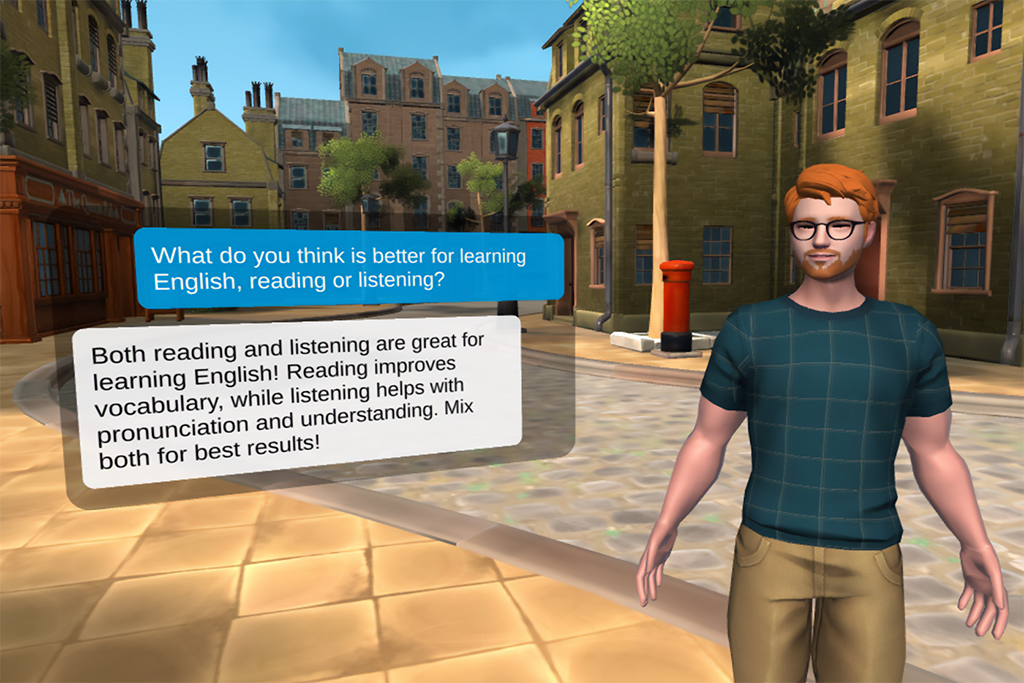
Wenn Sie die VR-Welt betreten haben, können Sie sich dafür entscheiden, eines der eingebauten Spiele mit dem KI-Avatar zu spielen. Unterhalb des Chat-Fensters befindet sich eine Schaltfläche. Wenn Sie diese auswählen, erscheint das Spiel-Menü. Entscheiden Sie sich dafür, direkt ein Gespräch mit dem Avatar zu beginnen, dann wird das Spiel-Menü ausgeblendet. Sie können es später erneut aufrufen, indem Sie die Szene neu starten (siehe unten).
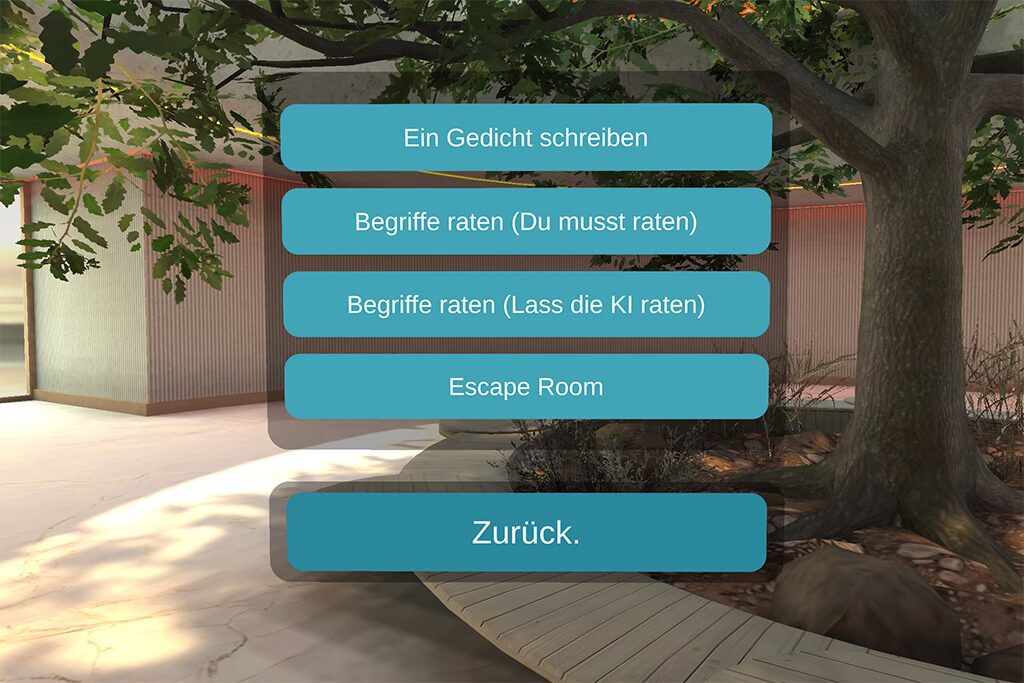
Sie können die VR-Szene bei Bedarf neu starten. Das ist zum Beispiel dann hilfreich, wenn Sie sich später im Gesprächsverlauf entscheiden, auf das Spiel-Menü zugreifen zu wollen. Die Schaltfläche für den Neustart ist immer dann sichtbar, wenn weder Sie noch der KI-Avatar sprechen. Wenn Sie die Neustart-Schaltfläche auswählen, wird innerhalb der VR-Szene alles auf Anfang gesetzt. Ihren Zugangscode müssen Sie in diesem Fall nicht erneut angeben.
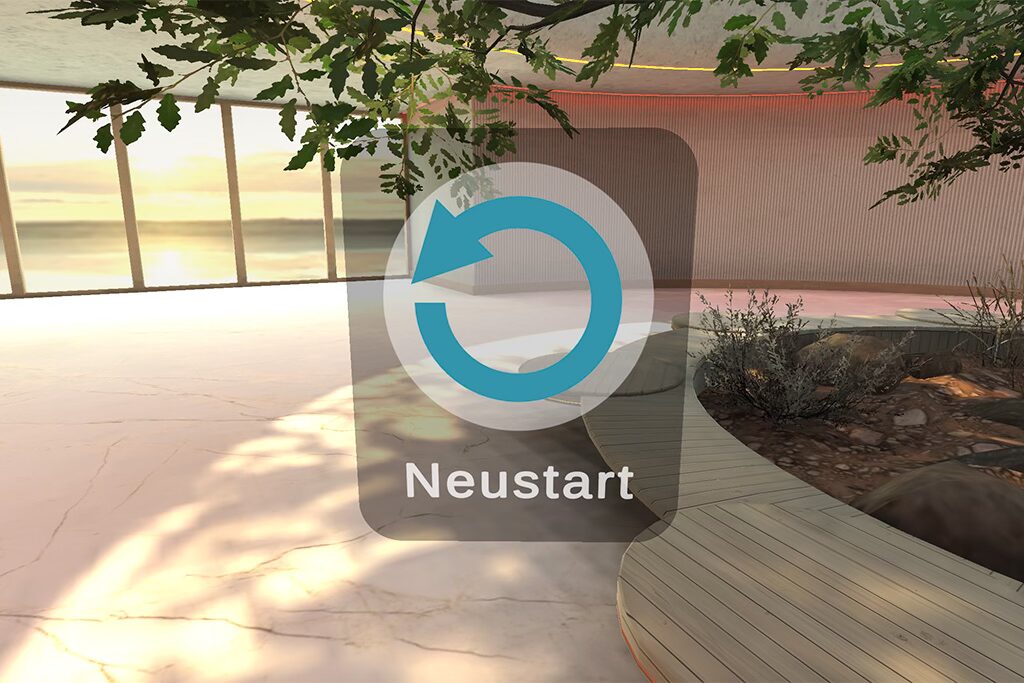
Die VR-Welt verlassen
Um aus der VR-Welt in die Browser-Ansicht Ihrer VR-Brille zurückzukehren, verwenden Sie einfach den Zurück-Button ihres VR-Controllers. Dieser befindet sich bei unterschiedlichen Herstellern an verschiedenen Stellen. Machen Sie sich also zunächst mit Ihrem VR-Headset vertraut, damit Sie diesen Knopf bei Bedarf finden. Und nicht vergessen: man kann ein VR-Headset jederzeit abnehmen.
Viel Spaß!